
Nintendo Switch má skutečnou duhu různých ovladačů, z nichž si můžete vybrat, od Joy-Cons a Pro Controller až po ovladač Pokeball. Naštěstí je jejich připojení k přepínači snadné a lze to provést několika různými způsoby. Počínaje Joy-Cons se dozvíte, jak připojit řadič Switch.
Jak připojit ovladač Nintendo Switch Joy-Con
Absolutně nejjednodušší způsob, jak dosáhnout toho, aby se váš Switch spároval s novým Joy-Conem (nezáleží na tom, zda synchronizujete jeden nebo pár), je jednoduše je zasunout po stranách vašeho Switch, kde mají Joy-Cons tendenci žít. Ukotvěte je a přepínač se s nimi automaticky synchronizuje. Existují však chvíle, kdy přímé spojení nemusí být ideální – například když potřebujete náhle přidat novou Joy-Cons do zběsilé hry Super Mario párty a nechcete vytáhnout Switch z doku.
-
zmáčkni Domov na ovladači se vraťte na domovskou obrazovku a poté vyberte ikonu Řadiče ikona.
-
Odtud klepněte na Změňte přilnavost a pořadí.
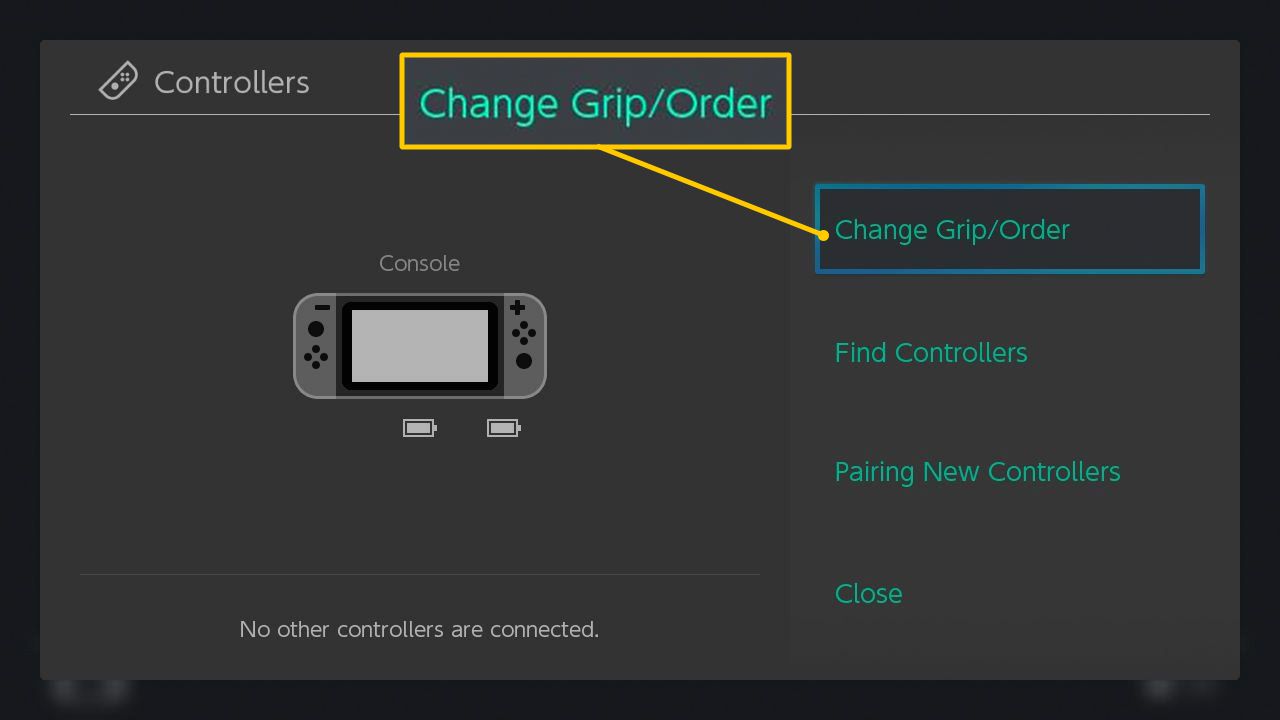
-
Toto je nabídka, do které obvykle přidáte jakýkoli nový řadič (Nintendo nebo třetí strana). Podržte malé synchronizace tlačítko na černém hřebenu Joy-Conu alespoň na sekundu. Kontrolky vedle tlačítka synchronizace začnou blikat.
-
Postupujte podle vizuálních pokynů a stiskněte L a R ramenní knoflíky.
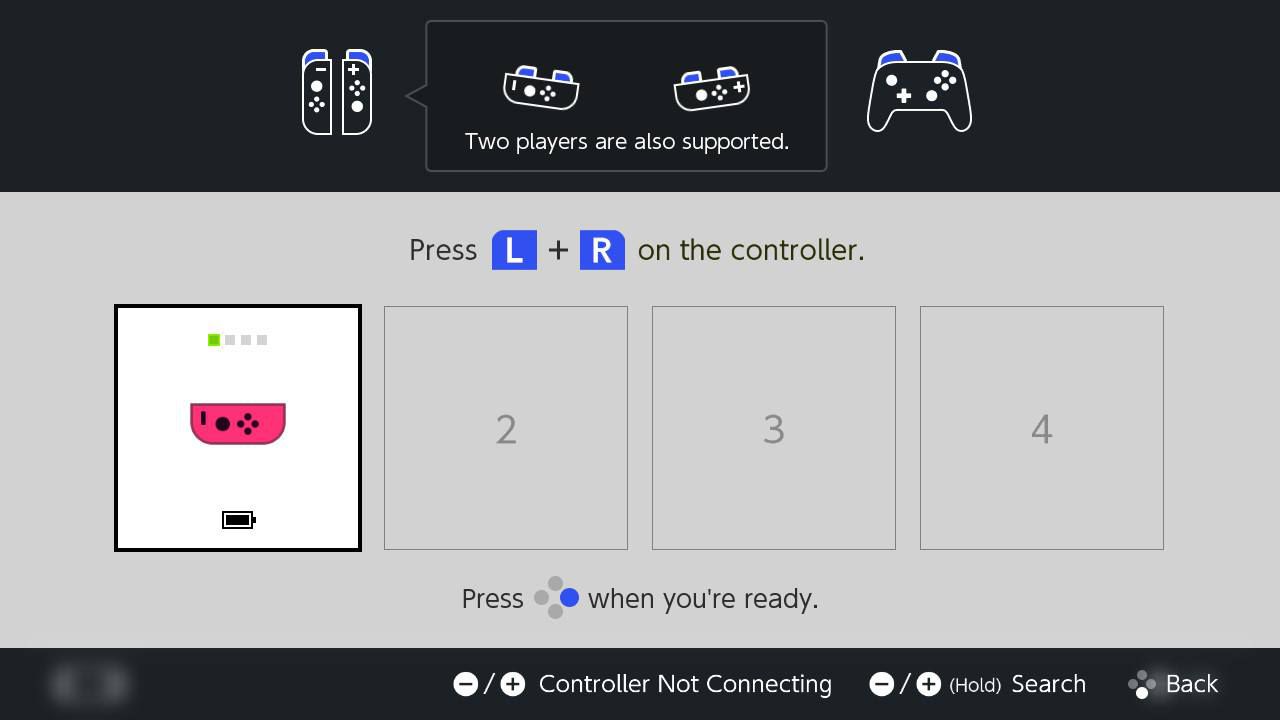
-
Přepínač detekuje Joy-Cons a přiřadí je do slotu hráče. Pokud synchronizujete jeden Joy-Con pro hraní, musíte stisknout tlačítko SL a SR tlačítka na černém hřebenu v „horní části“ ovladače (pokud ho držíte vodorovně), která by za normálních okolností byla skryta, kdyby byl zasunut do přepínače. Pokud používáte oba (v režimu „dvojitého uchopení“), stiskněte velké L rameno tlačítko vlevo Joy-Con a velký R rameno tlačítko na pravé straně.
Jak připojit řadič Pro k přepínači
Ovladač Switch Pro lze připojit dvěma způsoby, i když jsou do značné míry totožné se synchronizací Joy-Cons. První a nejjednodušší je pouhé připojení Pro k vašemu přepínači pomocí připojeného nabíjecího kabelu USB. Přepínač se automaticky spáruje s Pro.
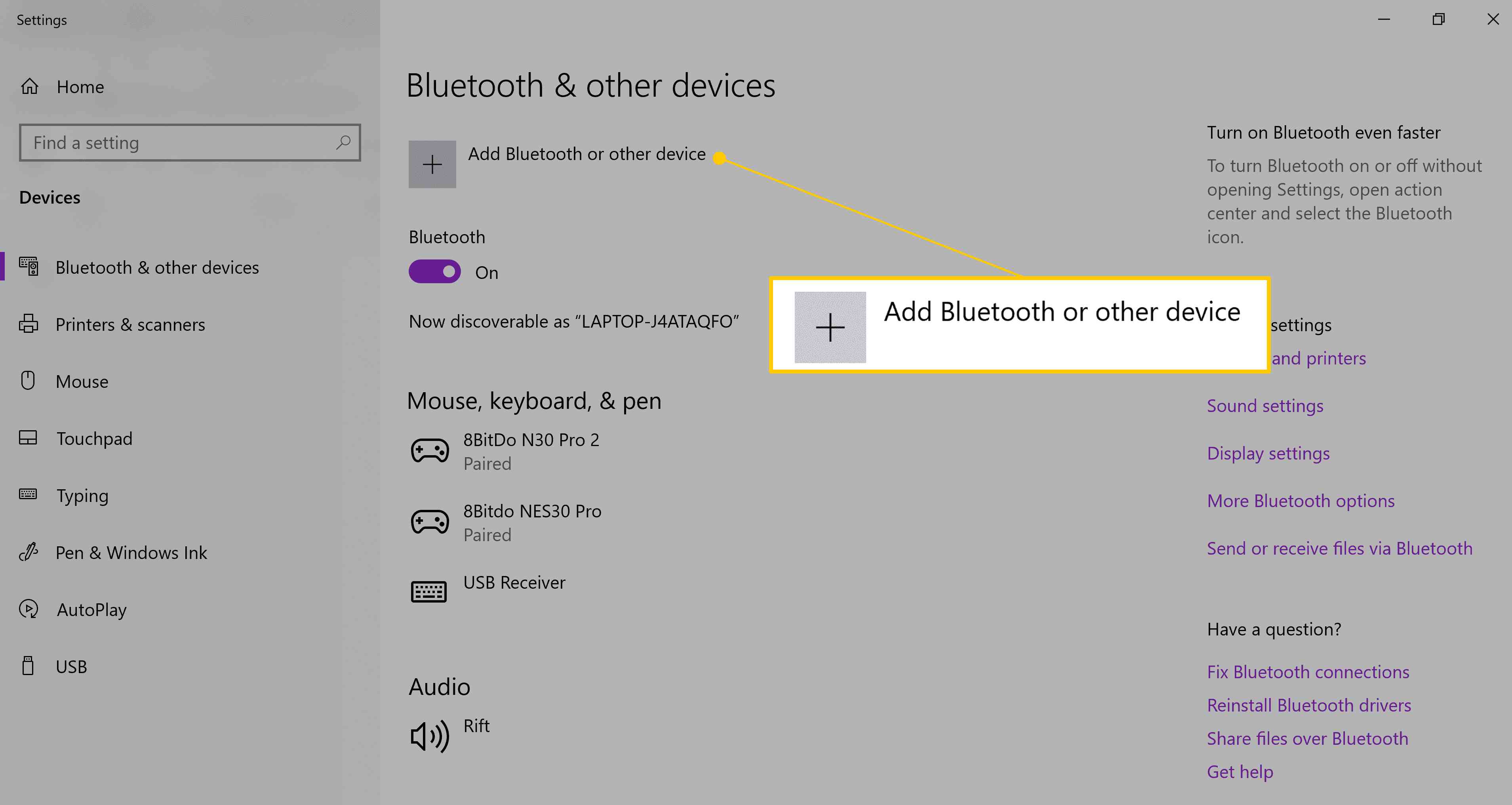
Druhý, stejně jako proces Joy-Con, zahrnuje použití nastavení řadičů.
-
Na domovské obrazovce vyberte Řadiče, poté vyberte Změna uchopení / objednávky.
-
Stiskněte a podržte Sync Tlačítko na horní straně ovladače Pro, dokud nezačnou blikat čtyři kontrolky ve spodní části podložky.
-
Když uvidíte, že se pad na obrazovce objeví v jednom z očíslovaných čtverců, stiskněte L a R ramenní knoflíky současně a můžete vyrazit.
Synchronizace řadičů přepínačů na jiné platformy
Jedním překvapivým rysem řadiče Joy-Cons i Pro je, že je můžete použít na jiných platformách, které podporují řadiče Bluetooth. Uživatelé zařízení Android, Mac, Chromebook a PC mohou všichni synchronizovat své řadiče Switch do svého zařízení. Při párování Joy-Cons se zařízeními bez přepínače je třeba pamatovat na to, že nebudou fungovat jako kombinovaný pár jako na přepínači. Každý z nich může fungovat pouze jako nezávislý řadič, což značně omezuje funkčnost jejich použití na cokoli jiného. To znamená, že jsou stále vynikající pro hry v retro stylu. Když synchronizujete řadič, který jste již synchronizovali s přepínačem, ujistěte se, že je přepínač vypnutý, než se pokusíte synchronizovat s jiným zařízením.
Na PC
-
Přejděte do nastavení Bluetooth na vašem zařízení. Ve Windows 10 přejděte na Nastavení > Bluetooth a další zařízení.
-
Ujistěte se, že je Bluetooth zapnutý, a vyberte Přidejte Bluetooth nebo jiné zařízení.
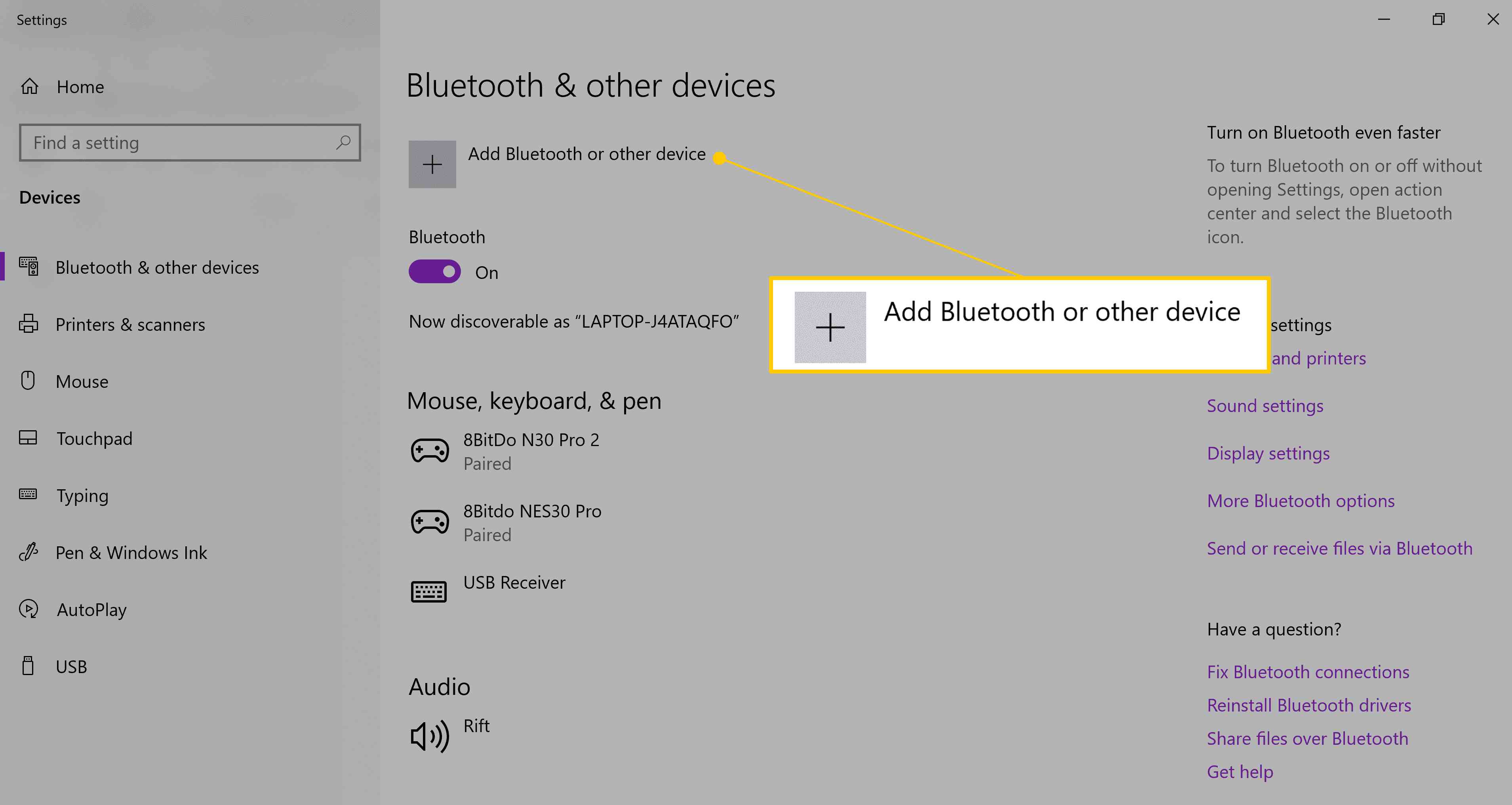
-
Stiskněte a podržte synchronizace tlačítko na ovladači spínače, dokud nezačnou blikat kontrolky. Řadič by se měl objevit v seznamu zařízení, která Windows objevili.

-
Vyberte ovladač a zbytek nechte na Windows.
Na počítačích Mac
Na počítačích Mac je proces do značné míry totožný s Windows. Klikněte na ikonu Logo Apple > Systémové preference > Bluetooth.
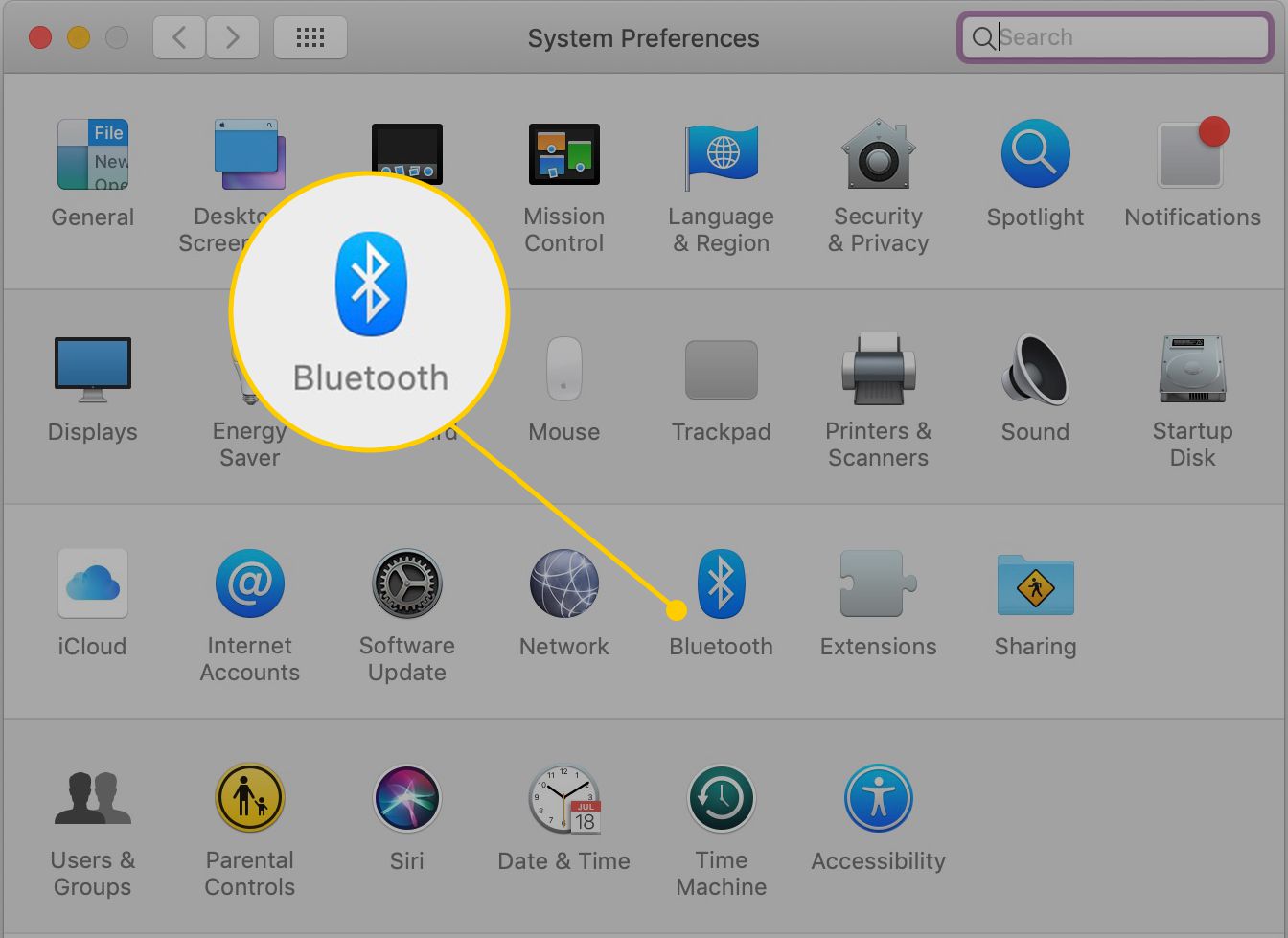
Pokud jste na panel nabídek přidali Bluetooth, klikněte na Bluetooth na panelu nabídek a poté klikněte na Otevřete Předvolby Bluetooth. Stiskněte a podržte synchronizace tlačítko na řadiči Switch, a když se pad zobrazí v seznamu zařízení Bluetooth Mac, klikněte na Pár.
V systému Android
Synchronizace podložky Switch na vašem zařízení Android je stejně jednoduchá.
-
Jít do Nastavení > Připojení > Bluetooth.
-
Stiskněte a podržte synchronizace tlačítko v horní části řadiče přepínače, dokud nezačnou blikat kontrolky synchronizace, poté klepněte na Skenovat na obrazovce Androidu.
-
Když se objeví přepínač Switch (obvykle na samém konci seznamu zařízení), klepněte na něj a oba se spárují.
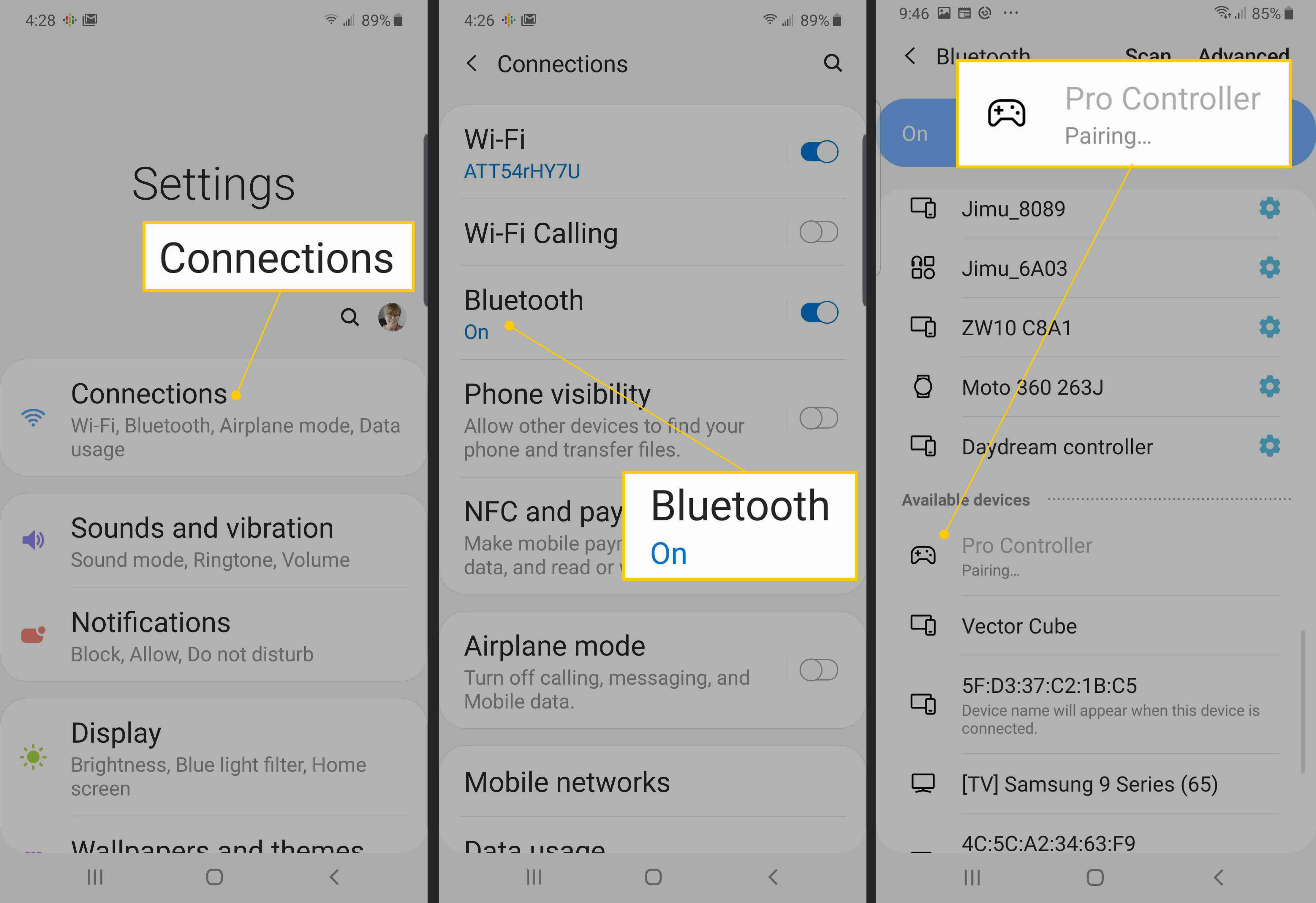
Jak synchronizovat Nintendo Switch Joy-Cons pomocí nabíjecí rukojeti
Konečná možnost synchronizace je pro hráče, kteří mají Joy-Con Charging Grip, což je dražší verze Grip, která byla dodána s vaším Switchem. Nabíjecí grip má port USB-C pro nabíjení Joy-Cons do něj zasunutého. Takže zasuňte tyto nové Joy-Cons, připojte je k přepínači pomocí nabíjecího kabelu USB a přepínač se automaticky spáruje s oběma Joy-Cons.